Las 7 mejores formas de arreglar WhatsApp que no envía fotos desde iPhone
A pesar de la existencia de iMessage, WhatsApp sigue siendo una opción popular entre muchos usuarios de iPhone. En su mayor parte, enviar mensajes, archivos o hacer llamadas es muy sencillo, pero es posible que encuentre casos en los que la aplicación lo decepcione. Aquí es cuando quieres arreglar WhatsApp que no envía fotos desde el iPhone.
O Problema para compartir fotos en whatsapp es mucho más importante cuando intenta compartir varias fotos desde su iPhone. Si estaba molesto con un problema similar, puede seguir los siguientes métodos de solución de problemas a continuación para solucionar cualquier problema al compartir fotos en WhatsApp en iPhone.
1. Cambiar al modo avión
Comience activando el modo avión en su iPhone. Si tiene problemas de conexión a la red, este método debería ayudarlo a resolverlos.
 Sucase Unicorn Beetle Pro vs Otterbox Defender: qué escudo blindado es mejor
Sucase Unicorn Beetle Pro vs Otterbox Defender: qué escudo blindado es mejorDeslice hacia abajo desde la esquina superior derecha de la pantalla para revelar el Centro de control. Presiona el ícono Avión para activar el modo Avión.
Espere un minuto y apague el modo Avión. Intenta compartir fotos en WhatsApp nuevamente para ver si funciona.
2. Verifique los permisos de la aplicación
La falta de permisos de aplicaciones relevantes también puede impedir que una aplicación como WhatsApp funcione correctamente. Por ejemplo, si ha negado el permiso de WhatsApp para acceder a fotos o usar datos móviles, entonces puede enfrentar tales situaciones. Aquí se explica cómo resolver este problema.
Paso 1: Abra Configuración en iPhone, desplácese hacia abajo hasta WhatsApp y ábralo.
Lee También Las 7 mejores formas de arreglar la búsqueda de Outlook que no funciona en Windows 11
Las 7 mejores formas de arreglar la búsqueda de Outlook que no funciona en Windows 112do paso: Otorgue todos los permisos necesarios habilitando sus respectivos conmutadores.
Reinicie WhatsApp e intente enviar estas fotos nuevamente.
Lee También Notion vs Google Docs: qué software de productividad es mejor para usted
Notion vs Google Docs: qué software de productividad es mejor para usted3. Establecer la fecha y la hora correctas
Si su iPhone muestra una fecha u hora incorrecta, es posible que WhatsApp no pueda conectarse a sus servidores. Además, crea un problema al compartir fotos debido a errores de fecha u hora inexactos en WhatsApp. En lugar de arreglarlo manualmente, debe configurar su iPhone para usar la fecha y hora proporcionada por la red. Así es cómo.
Paso 1: Inicie la aplicación Configuración en su iPhone y vaya a General.
2do paso: Toca Fecha y hora. Active el interruptor junto a Establecer automáticamente.
 13 fondos de pantalla flash geniales en HD y 4K
13 fondos de pantalla flash geniales en HD y 4K
4. Desactiva el modo de datos bajos
El modo de datos bajos puede limitar la capacidad de una aplicación para usar Internet de manera efectiva en su teléfono. Entonces, si está utilizando el modo de datos bajos en su iPhone, intente apagarlo siguiendo los pasos a continuación.
Para deshabilitar el modo de datos bajos en Wi-Fi, inicie la aplicación Configuración y vaya a Wi-Fi. Toque el icono de información junto a su red Wi-Fi para abrir sus propiedades. Finalmente, apague el interruptor junto al Modo de datos bajos.
Si usa datos móviles, abra la aplicación Configuración y vaya a Datos móviles. Presiona Opciones de datos móviles y desactiva el modo de datos bajos.
Lee También Cómo crear una encuesta usando botones de votación en Microsoft Outlook
Cómo crear una encuesta usando botones de votación en Microsoft Outlook
5. Comprueba el espacio de almacenamiento
El espacio de almacenamiento insuficiente también puede conducir a tales anomalías. Además, si está intentando enviar fotos directamente desde la cámara de WhatsApp, deberá asegurarse de que la foto se descargue en su iPhone y tenga almacenamiento gratuito.
Para verificar el estado de su almacenamiento, abra el menú Configuración y vaya a General. Luego toque Almacenamiento de iPhone para ver un desglose del espacio de almacenamiento de su iPhone.
 Cómo usar el reproductor VLC en Amazon Fire TV Stick
Cómo usar el reproductor VLC en Amazon Fire TV StickIdealmente, debe mantener al menos 1 GB de espacio de almacenamiento gratuito. Hay varias maneras de hacer esto. Pero si desea eliminar aplicaciones, considere usar la herramienta de uso de almacenamiento de WhatsApp para liberar espacio de almacenamiento.
6. Actualizar WhatsApp
Si ha pasado un tiempo desde que actualizaste WhatsApp, es hora de hacerlo. El uso de versiones anteriores de una aplicación puede causar todo tipo de problemas. Por lo tanto, es esencial mantener sus aplicaciones actualizadas.
Después. abra la App Store e instale las actualizaciones pendientes para WhatsApp.
7. Restablecer la configuración de red
La configuración de red mal configurada en su iPhone también puede provocar estos errores. Identificar la configuración incorrecta puede llevar tiempo. En su lugar, restablezca la configuración de red existente y comience de nuevo. Tenga en cuenta que esto eliminará todas sus redes Wi-Fi guardadas y dispositivos Bluetooth junto con otras configuraciones de red.
Paso 1: Inicie la aplicación Configuración en su iPhone y vaya a General. Presiona Transferir o Restablecer iPhone.
2do paso: Toque Restablecer en la parte inferior y elija Restablecer configuración de red en el menú resultante.
Ingrese su contraseña de pantalla de bloqueo y toque el cuadro de confirmación Restablecer configuración de red para iniciar el proceso de restablecimiento.
enviar buenas vibras
Compartir fotos es una característica esencial de WhatsApp. Si bien estos problemas pueden surgir debido a varios, las soluciones anteriores deberían ayudarlo a solucionar el problema rápidamente. De lo contrario, siempre hay mejores formas de enviar una foto o un video desde tu iPhone.
Si quieres conocer otros artículos parecidos a Las 7 mejores formas de arreglar WhatsApp que no envía fotos desde iPhone puedes visitar la categoría Informática.

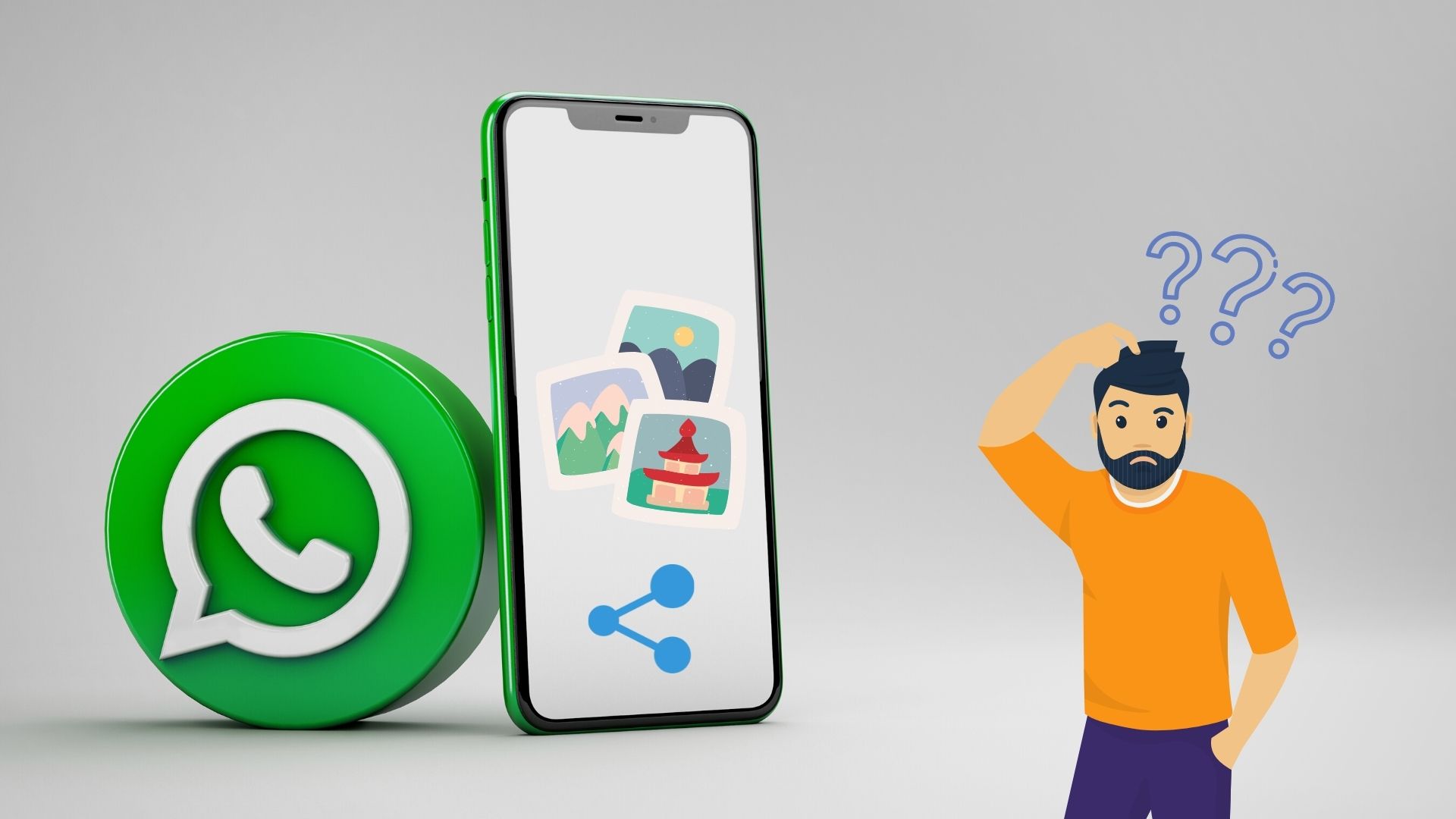
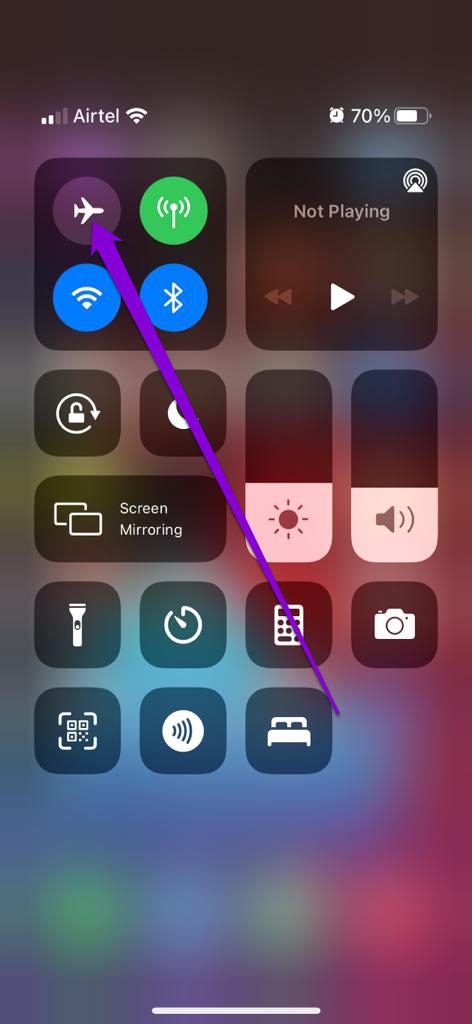
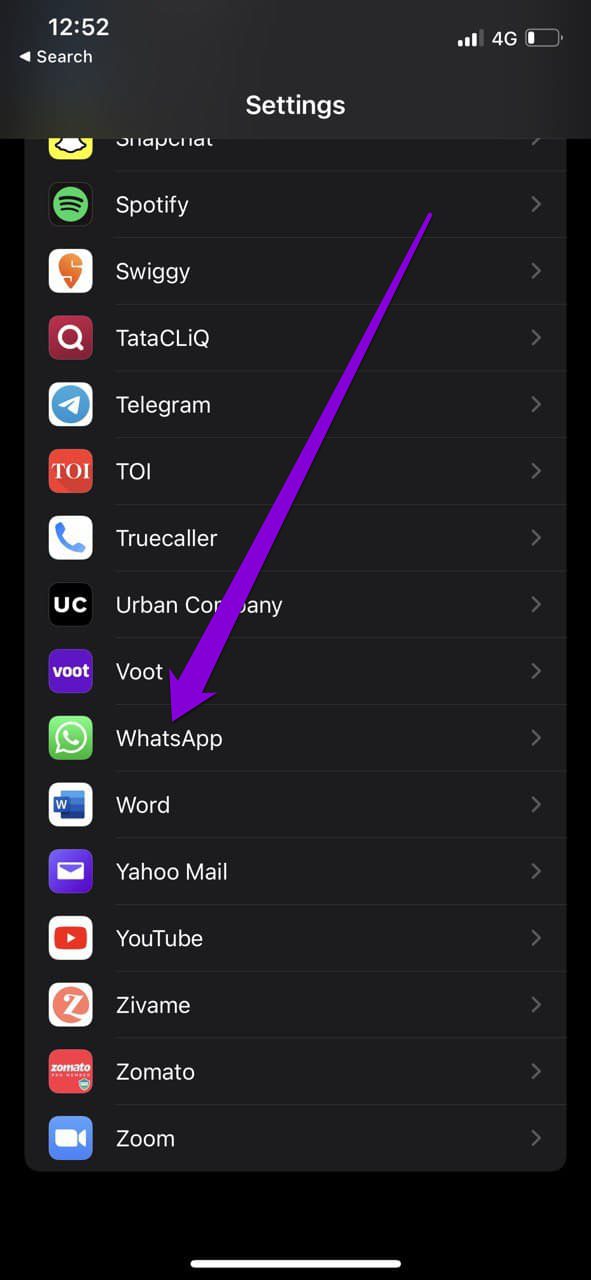
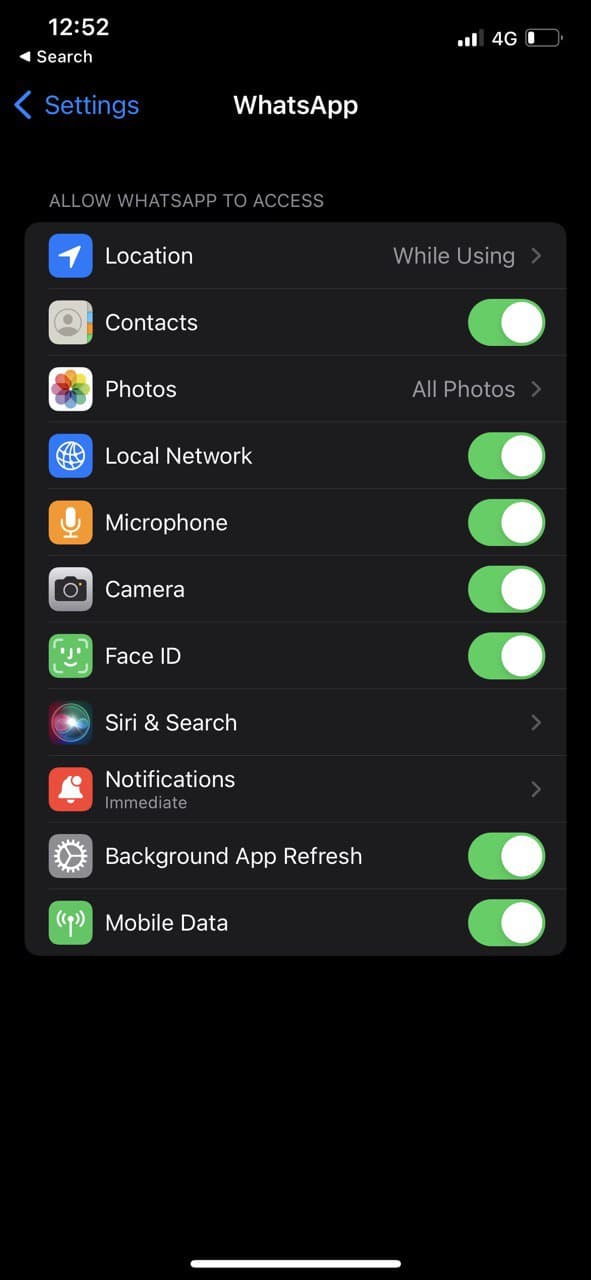
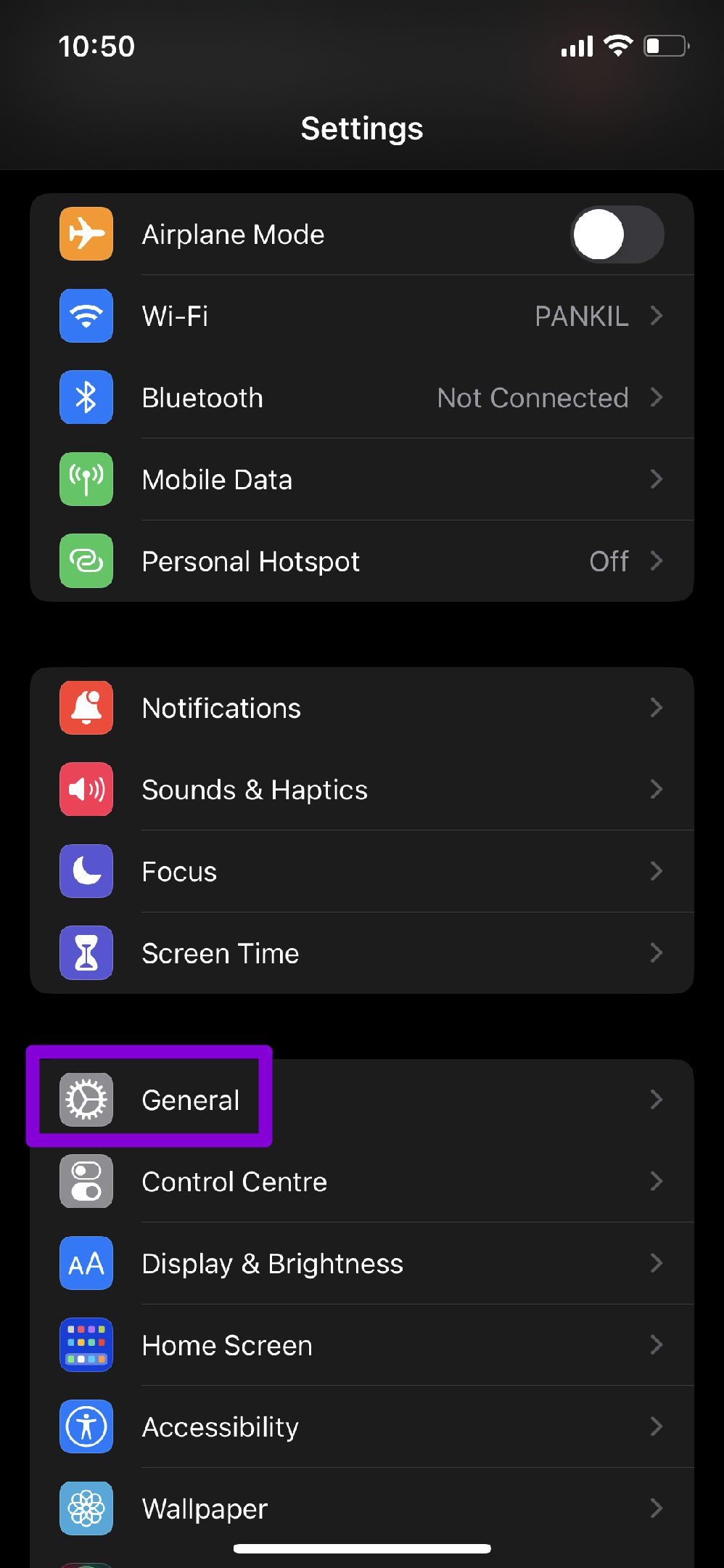
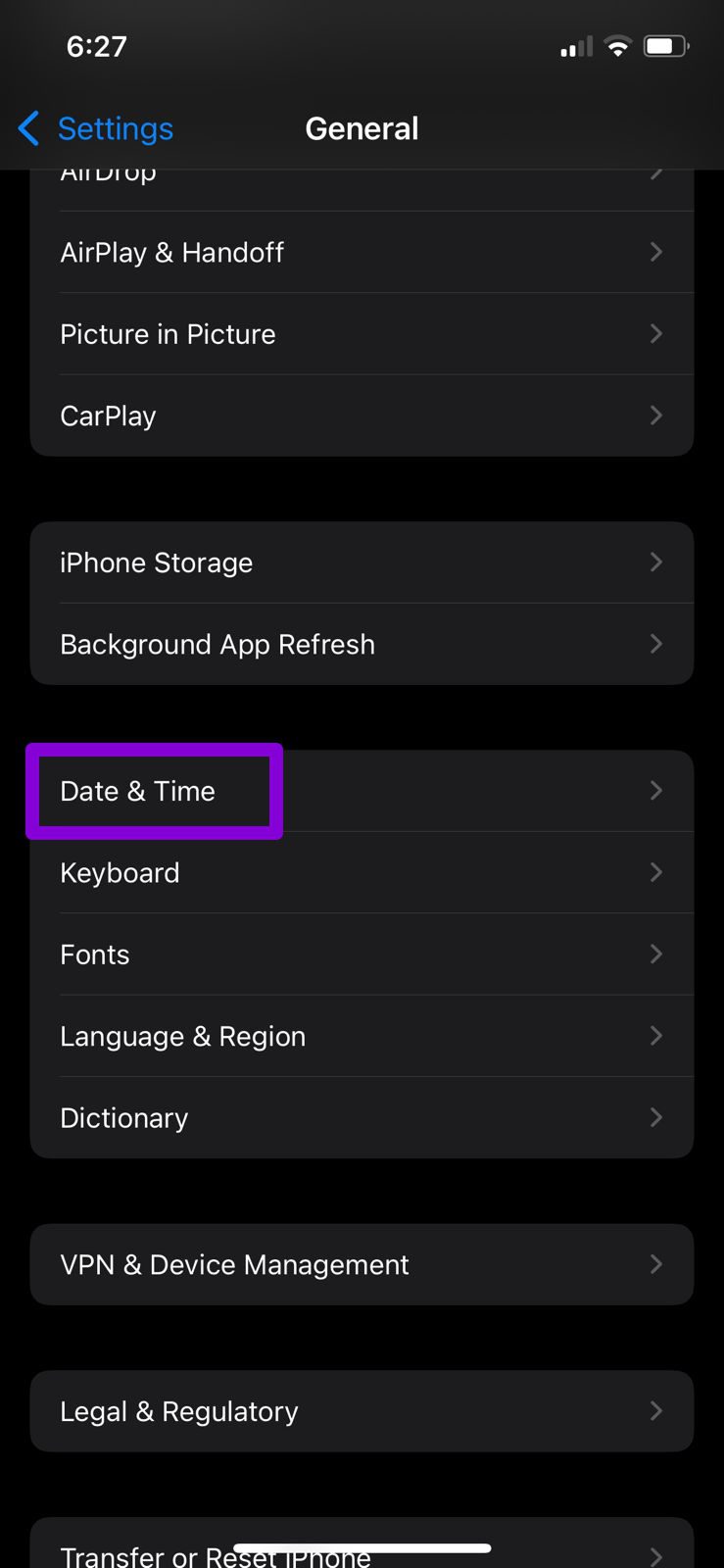
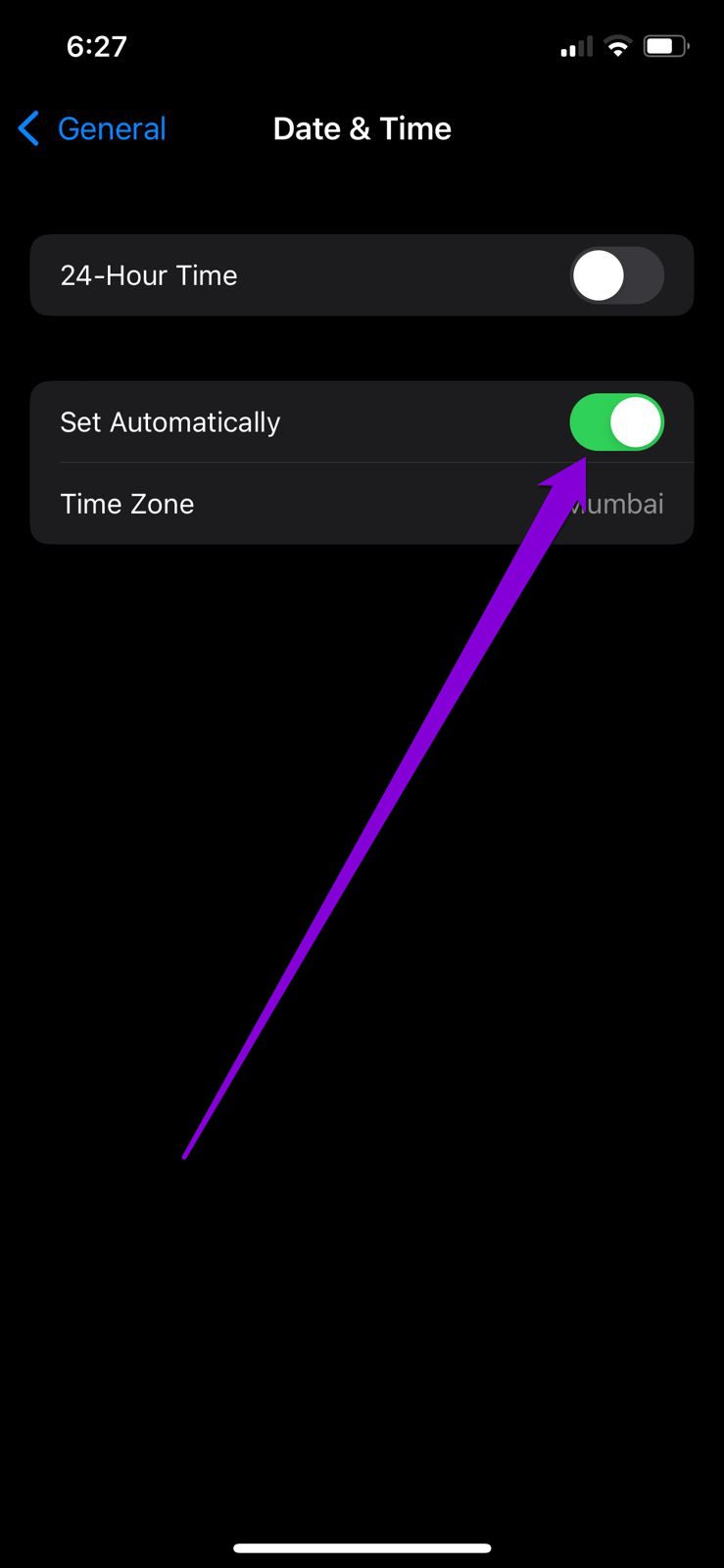
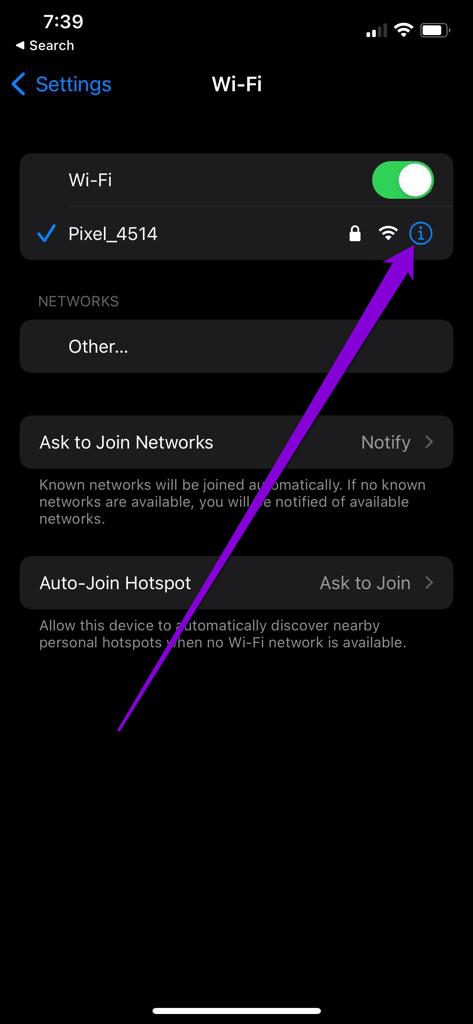

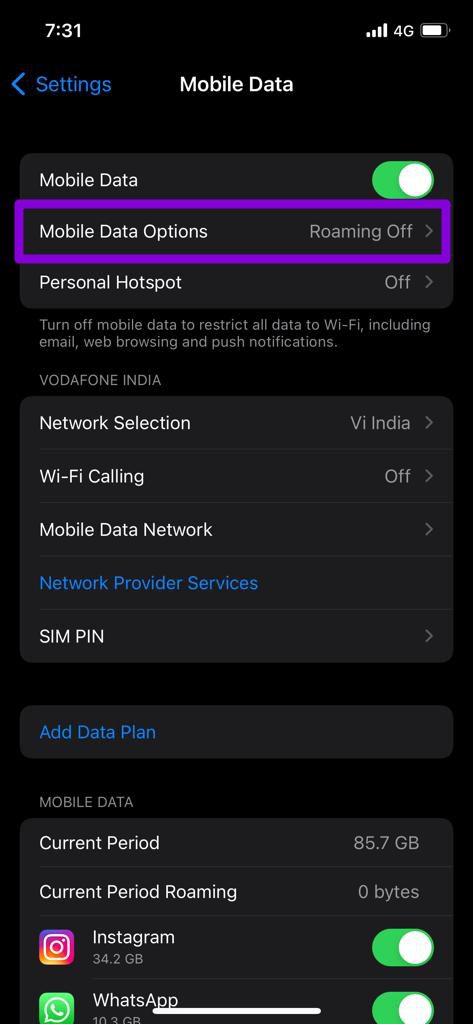
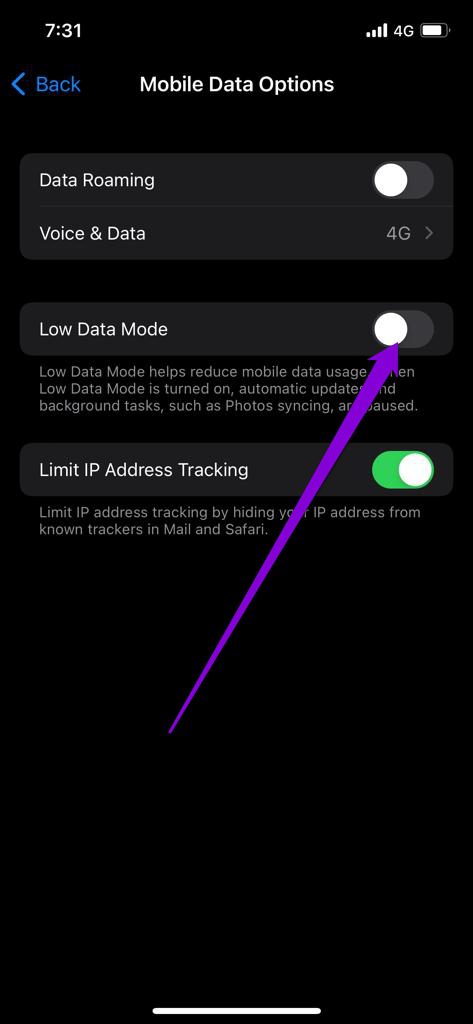
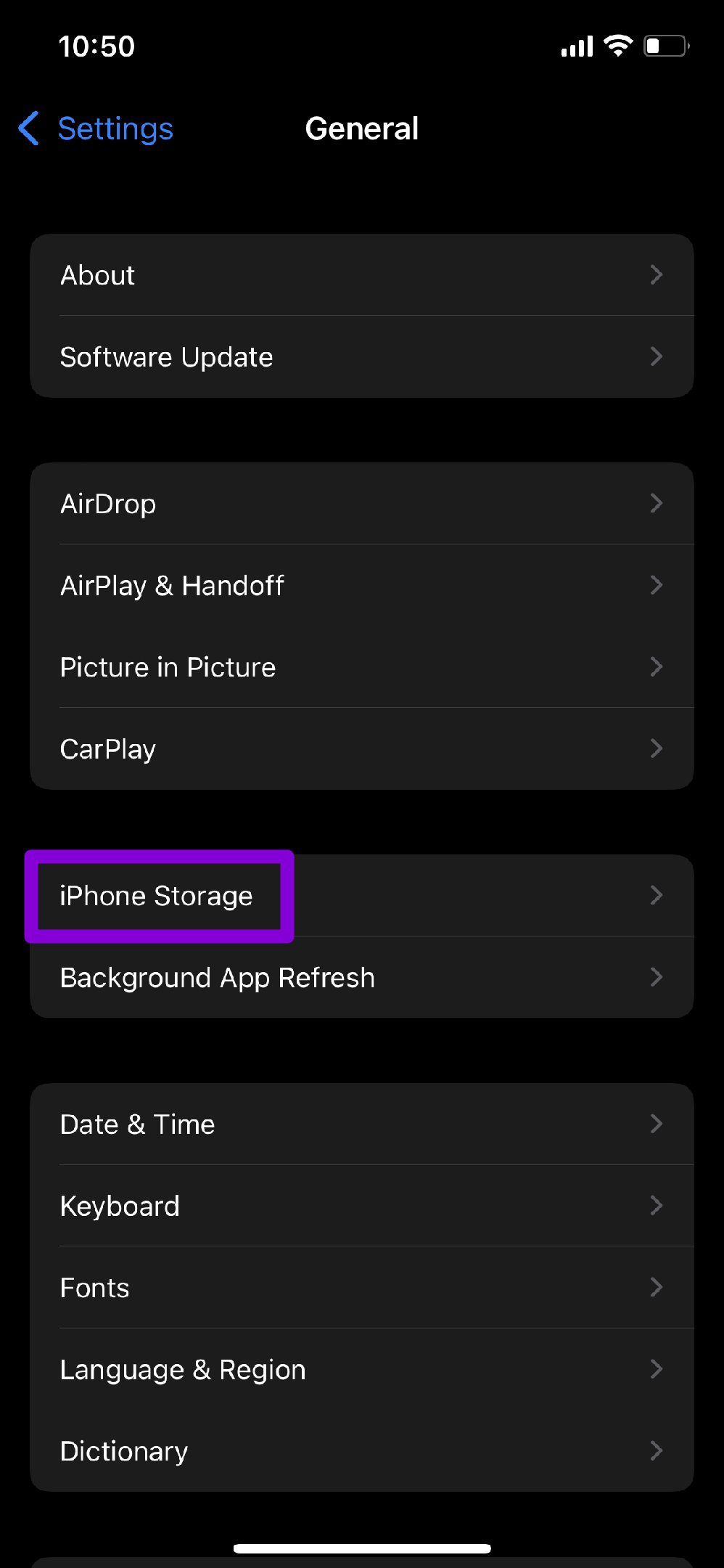
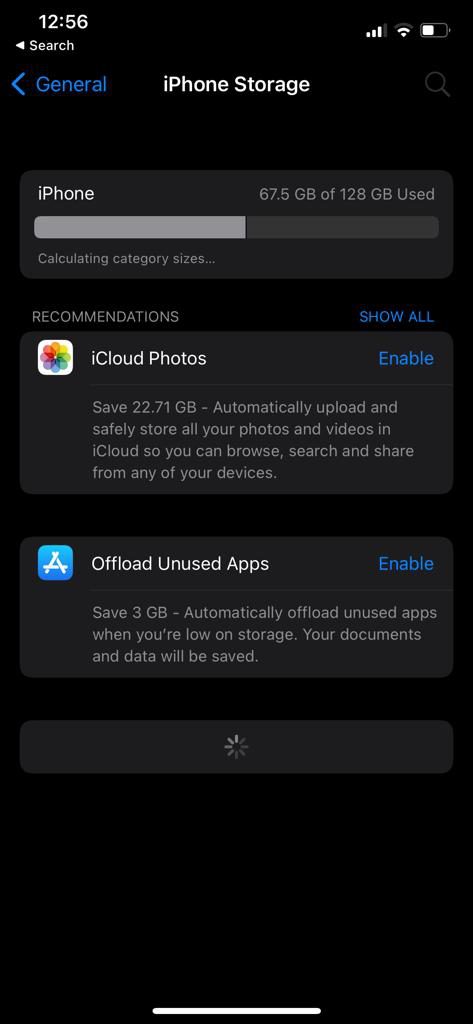

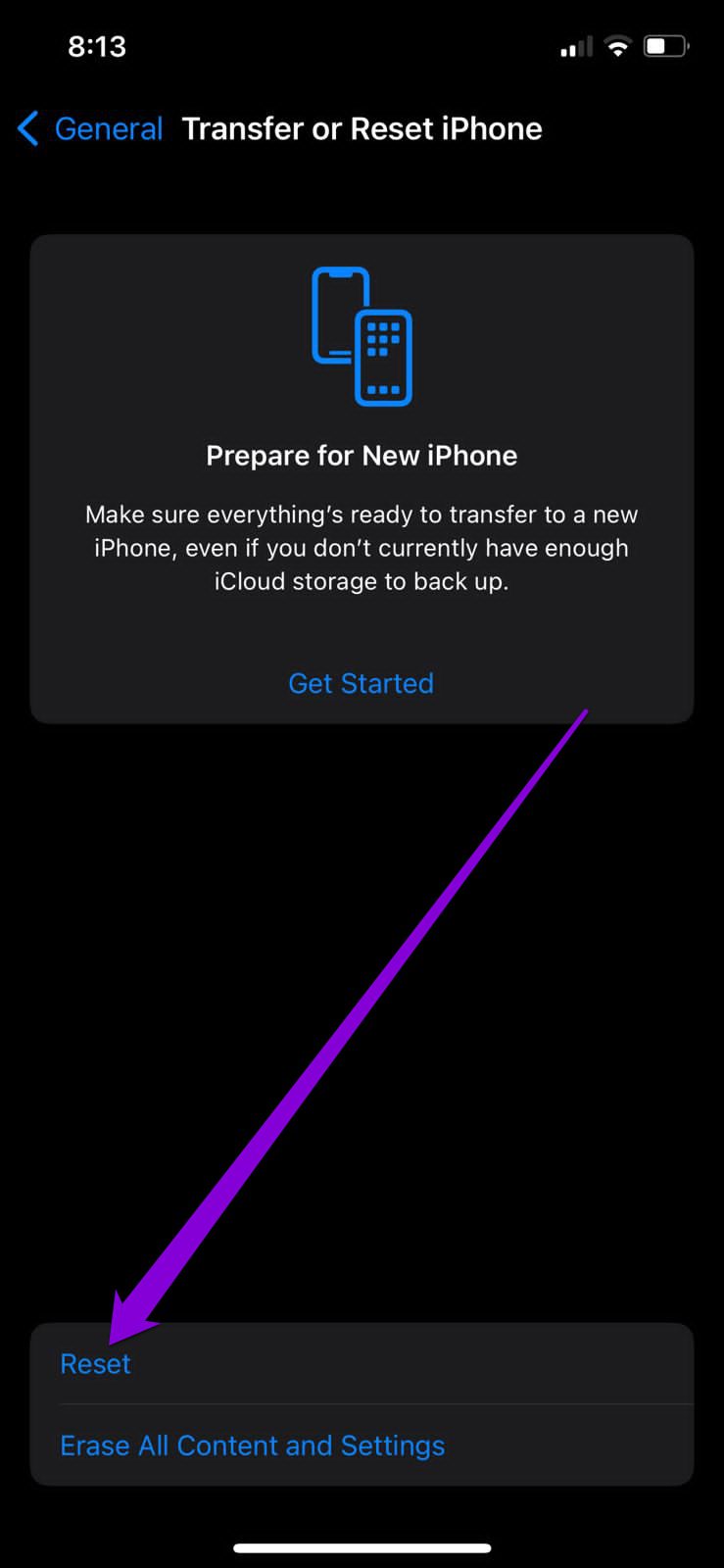
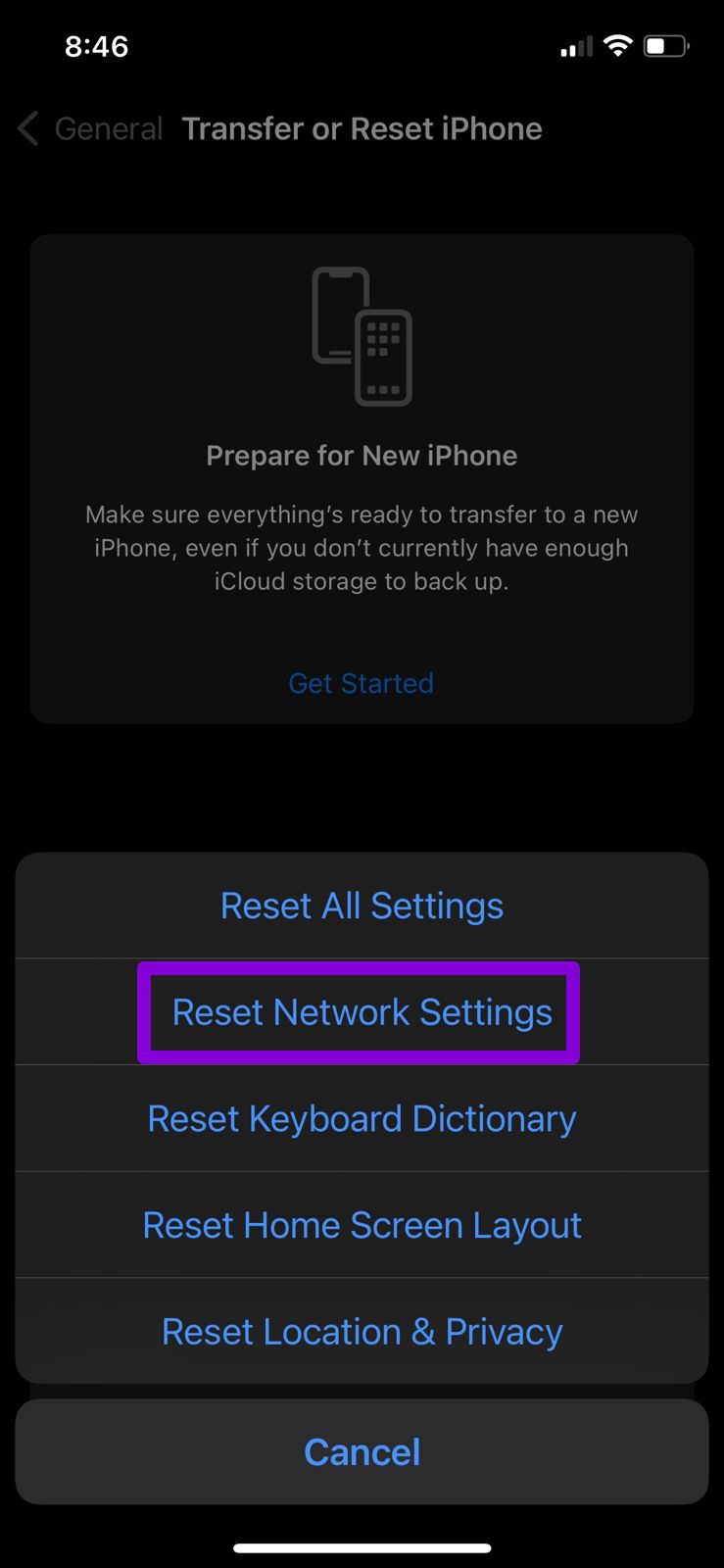
TE PUEDE INTERESAR